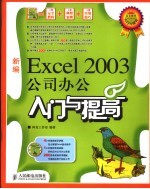
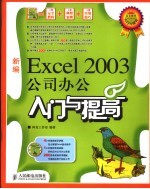
新编 Excel 2003公司办公入门与提高PDF电子书下载
- 电子书积分:13 积分如何计算积分?
- 作 者:神龙工作室编著
- 出 版 社:北京:人民邮电出版社
- 出版年份:2006
- ISBN:7115151644
- 页数:375 页
第1章 Excel 2003简介 1
1.2 界面组成 2
1.1.2 退出 2
1.1 启动与退出 2
1.1.1 启动 2
1.3.2 快捷键与快捷菜单 4
1.3.1 菜单简介 4
1.3 菜单 4
1.4.1 显示与隐藏工具栏 5
1.4 工具栏 5
1.4.2 工具栏的功能简介 6
1.5.1 新建工作簿 7
1.5 工作簿 7
1.5.3 保存工作簿 8
1.5.2 打开工作簿 8
1.利用【另存为】对话框 9
1.5.4 保护工作簿 9
1.保存 9
2.备份 9
3.保存为其他格式 9
2.利用【工具】菜单项 10
第2章 工作表的操作 11
1.设置“出生日期”格式 12
2.1.2 设置日期格式 12
2.1 创建职员档案资料表 12
2.1.1 设置文本格式——姓名 12
2.设置“参工时间”格式 13
2.1.3 设置有效性数据——职称 14
1.设置为“@”类型 15
2.1.4 设置自定义格式——编号 15
2.1.5 填充相同数据——性别 16
2.设置为“0000”类型 16
3.利用鼠标右键填充 17
2.利用鼠标左键填充 17
1.利用【Ctrl】+【Enter】组合键填充 17
2.1.6 利用记忆式输入法输入学历 18
2.2.1 设置货币格式——单价 19
2.2 创建销售业绩表 19
2.设置最合适的行高与列宽 20
1.设置精确的行高与列宽 20
2.2.2 设置行高与列宽 20
1.添加批注 21
2.2.4 添加批注——完成率 21
3.通过鼠标拖动的方式设置行高与列宽 21
2.2.3 设置百分比格式——完成率 21
2.显示与隐藏批注 22
4.设置批注的格式 23
3.编辑批注 23
5.调整批注编辑框的大小与位置 24
2.3.1 自动填充 25
2.3 创建培训日程安排表 25
6.删除批注 25
2.3.3 复制单元格的格式 26
2.3.2 设置时间格式——开始时间 26
1.冻结窗格 27
2.4.1 冻结与拆分 27
2.4 查看销售统计表 27
2.【重排窗口】 28
1.【新建窗口】 28
2.拆分 28
2.4.2 多窗口查看数据 28
1.增大显示比例 29
2.4.4 设置窗口显示比例 29
2.4.3 使用【监视窗口】 29
2.5.1 设置自定义格式——序号 30
2.5 综合实例——创建定购记录单 30
2.减小显示比例 30
2.5.3 设置数值格式——定购数量 31
2.5.2 设置文本格式——产品号 31
2.5.4 设置货币格式——单价 32
2.5.5 设置时间格式——定购日期 33
1.选择单元格 34
2.6 指点迷津 34
2.5.6 保护工作表 34
2.设置工作表的页数 35
4.隐藏 36
3.工作表的重命名 36
2.7 过关练习题 37
5.插入工作表 37
第3章 工作表的编辑 39
1.利用【格式】工具栏设置 40
3.1.2 设置字体格式 40
3.1 制作客户档案表 40
3.1.1 设置对齐方式 40
3.1.3 设置单元格的边框 41
2.利用【格式】菜单设置 41
3.1.4 设置单元格的填充色 42
3.1.5 插入图片 43
3.2.1 应用自动套用格式 44
3.2 制作报价单 44
3.2.2 应用样式 45
3.2.3 保存为模板 47
1.修改数据 48
3.3.1 编辑数据 48
3.3 修改职员档案表 48
1.选取行或者列 50
3.3.2 插入与删除 50
2.清除数据 50
3.删除行或者列 51
2.插入行或者列 51
3.3.3 查找与替换 52
2.设置字体格式 53
1.设置对齐方式 53
3.4 综合实例——制作考核表 53
3.4.1 手动设置单元格格式 53
3.添加边框 54
5.插入图片 56
4.设置填充色 56
3.4.3 样式 57
3.4.2 自动套用格式 57
2.合并样式 59
1.移动与复制 59
3.5 指点迷津 59
3.6 过关练习题 60
第4章 工作表的美化 61
1.设置艺术字的位置和大小 62
4.1.2 格式化艺术字 62
4.1 制作产品宣传单 62
4.1.1 插入艺术字 62
2.设置艺术字的颜色和线条 63
4.设置艺术字的三维效果 64
3.设置艺术字的形状 64
4.1.3 插入自选图形 65
5.设置艺术字的字符间距 65
4.1.4 格式化自选图形 66
4.2.1 插入流程图的基本图形 67
4.2 创建签订劳动合同流程图 67
4.2.2 添加文字 68
4.2.3 设置流程图格式 69
4.2.4 添加连接符 70
4.2.5 添加文本 71
4.3.2 添加结构单元 72
4.3.1 建立基本结构 72
4.3 创建企业权利组织结构图 72
4.3.3 设置外观样式 73
1.插入艺术字 75
4.4.1 插入销售对比表的标题 75
4.3.4 保存为Web页 75
4.4 综合实例——制作连锁超市销售对比表 75
2.格式化艺术字 76
1.插入自选图形 77
4.4.2 创建销售对比表的备注 77
2.格式化自选图形 78
1.插入射线图 79
4.4.3 创建超市之间的关系 79
2.格式化射线图 80
2.应用剪贴画 81
1.设置工作表的背景 81
4.5 指点迷津 81
4.6 过关练习题 82
第5章 排序与筛选 83
2.修改记录 84
1.输入数据 84
5.1 商品进货管理表 84
5.1.1 利用记录单建立数据列表 84
2.利用菜单排序 85
1.利用【升序排序】按钮排序 85
5.1.2 简单排序 85
5.1.4 自定义排序 86
5.1.3 复杂排序 86
5.2.1 自动筛选 87
5.2 职员年度考核表 87
5.2.2 自定义筛选 88
2.满足其中一个条件的筛选 89
1.同时满足多个条件的筛选 89
5.2.3 高级筛选 89
5.3.1 排序 90
5.3 综合实例——销售业绩表 90
3.自定义条件的筛选 90
5.3.2 筛选 91
2.利用记录单搜索记录 92
1.利用记录单删除记录 92
5.4 指点迷津 92
4.数据列表 93
3.默认的排序规则 93
5.5 过关练习题 94
第6章 分类汇总 95
6.1.2 合并计算 96
6.1.1 自动计算 96
6.1 汇总员工业绩表 96
6.1.3 简单的分类汇总 97
6.2.1 高级分类汇总 98
6.2 工资表 98
6.2.2 嵌套分类汇总 99
6.2.3 隐藏与显示汇总结果 100
6.3.1 汇总销售记录 101
6.3 综合实例——汇总销售记录表 101
6.3.2 隐藏汇总结果 102
1.组及分级显示 103
6.4 指点迷津 103
3.列表 104
2.分页显示汇总结果 104
6.5 过关练习题 106
第7章 图表 107
7.1.1 创建柱形图 108
7.1 绘制职员学历统计图 108
7.1.3 更新图表 109
7.1.2 调整图表的大小和位置 109
1.添加趋势线 110
7.1.4 添加趋势线 110
2.格式化趋势线 111
2.格式化三维图表 112
1.更改图表的维数 112
7.1.5 二维图表更改为三维图表 112
7.2.2 设置数据系列格式 114
7.2.1 创建条形图 114
7.2 绘制产品接受程度对比图 114
1.设置数值轴格式 115
7.2.3 设置坐标轴的格式 115
7.2.4 设置图例格式 116
2.设置分类轴格式 116
7.2.5 设置绘图区格式 117
7.2.6 设置图表区格式 118
1.设置网格线 119
7.3.1 设置图表选项 119
7.3 绘制月收入对比图 119
2.添加数据标志 120
3.添加数据列表 121
7.3.2 添加误差线 122
7.4.1 设置图表源数据区域 123
7.4 绘制年度支出图 123
7.4.2 添加组合框 124
7.5.1 定义名称 125
7.5 综合实例——绘制股票涨跌图 125
7.5.2 创建股价图 126
1.设置系列格式 128
7.5.3 格式化图表 128
2.设置坐标轴格式 129
4.设置图表区格式 131
3.设置绘图区格式 131
5.设置图表标题格式 132
7.5.4 添加趋势线 133
7.5.5 添加控件 134
7.6.2 创建圆柱图 135
7.6.1 创建源数据区域 135
7.6 综合实例——产品销量对比图 135
1.添加数据表 136
7.6.3 设置图表选项 136
2.设置网格线格式 137
2.设置数值轴格式 138
1.设置分类轴格式 138
7.6.4 设置坐标轴格式 138
2.设置数值轴标题格式 139
1.设置分类轴标题格式 139
7.6.5 设置标题格式 139
1.设置基底格式 140
7.6.6 美化图表 140
3.设置图表标题格式 140
2.设置背景墙格式 141
7.6.7 设置数据系列格式 142
3.设置图表区格式 142
7.6.8 设置三维视图格式 143
7.6.9 添加控件 144
2.组合图表 145
1.创建图表的其他方法 145
7.7 指点迷津 145
3.处理折线图中的缺失数据 148
4.自定义图表 149
7.8 过关练习题 150
第8章 数据透视表 151
8.1.1 利用透视表向导创建透视表 152
8.1 成本费用透视表 152
2.按照【产品名】显示数据 153
1.显示数据来源 153
8.1.2 显示相关数据 153
1.修改布局 154
8.1.3 编辑数据透视表 154
3.按照【负责人】显示数据 154
4.分页显示数据 154
3.修改汇总方式 155
2.添加汇总项 155
5.调整数据的顺序 156
4.修改数字格式 156
8.2.1 利用布局向导创建透视表 157
8.2 存货分析透视表 157
8.2.2 对数据进行排序 158
8.2.4 格式化数据透视表 159
8.2.3 更新数据 159
1.利用数据源创建 160
8.3.1 创建数据透视图 160
8.3 销售详单透视图 160
1.更改图表类型 161
8.3.2 编辑数据透视图 161
2.在数据透视表的基础上创建 161
8.3.3 格式化数据透视图 162
2.更改显示项目 162
8.4.1 创建数据透视表 164
8.4 综合实例——日记明细账 164
2.按照【科目代码】显示数据 166
1.按照【科目名称】显示数据 166
8.4.2 显示和隐藏数据 166
8.4.3 编辑数据透视表 167
3.分页显示数据 167
8.4.4 格式化数据透视表 168
1.设置坐标轴格式 169
8.4.6 美化数据透视图 169
8.4.5 创建数据透视图 169
3.设置绘图区格式 171
2.设置网格线 171
4.设置图表区格式 172
4.删除数据透视表 173
3.删除字段 173
8.5 指点迷津 173
1.数据透视表中数据的修改 173
2.数据透视表的分组 173
8.6 过关练习题 174
第9章 导入外部数据 175
9.1.1 导入文本文件 176
9.1 导入客户资料 176
9.1.2 格式化导入的文件 177
9.2.1 连接数据源 178
9.2 导入订单表 178
1.已建立数据连接的数据导入 180
9.2.2 导入数据源的数据 180
2.非建立数据连接的数据导入 181
9.2.3 查询外部数据源中的数据 183
9.3.1 导入文本文件 185
9.3 综合实例——导入职员资料 185
9.3.2 连接Access数据库文件 187
9.3.3 导入数据库文件 189
9.3.4 查询数据 190
2.更新外部数据区域中的数据 192
1.设置外部数据区域的属性 192
9.4 指点迷津 192
3.数据的分列 193
4.超链接 194
9.5 过关练习题 196
第10章 公式与函数 197
10.1.2 计算净残值 198
10.1.1 设置表格 198
10.1 创建资产折旧表 198
10.1.3 计算月折旧额 199
10.1.4 计算折旧月数 200
10.1.5 计算折旧额 201
10.1.6 条件格式 202
2.计算岗位工资 203
1.IF函数 203
10.2 创建工资明细表 203
10.2.1 IF函数的应用 203
4.计算补贴 204
3.计算奖金 204
1.VLOOKUP函数 205
10.2.2 VLOOKUP函数的应用 205
4.计算奖金 206
3.计算岗位工资 206
2.计算基本工资 206
7.计算扣除保险 207
6.计算应发工资 207
5.计算补贴 207
9.计算实发工资 208
8.计算请假扣款 208
2.撤消工作表保护 209
1.工作表保护 209
10.2.3 保护工作表 209
1.ROUNDUP函数 210
10.3.2 ROUNDUP函数的应用 210
10.3 制作销售提成表 210
10.3.1 SUMPRODUCT函数的应用 210
1.SUMPRODUCT函数 210
2.计算销售业绩 210
10.3.4 MOD函数的应用 211
2.计算100元的票面数量 211
2.计算提成 211
10.3.3 INT函数的应用 211
1.INT函数 211
4.计算5元的票面数量 212
3.计算10元的票面数量 212
1.MOD函数 212
2.计算50元的票面金额数量 212
1.保护单元格 213
10.3.5 保护单元格 213
5.计算1元的票面数量 213
6.计算应准备的票面数量 213
2.计算年折旧额 215
1.SYD函数 215
2.撤消保护单元格 215
10.4 制定贷款分析表 215
10.4.1 SYD函数的应用 215
1.PPMT函数 216
10.4.3 PPMT函数的应用 216
10.4.2 IPMT函数的应用 216
1.IPMT函数 216
2.计算归还利息 216
1.CUMIPMT函数 217
10.4.5 CUMIPMT函数的应用 217
2.计算归还本金 217
10.4.4 PMT函数的应用 217
1.PMT函数 217
2.计算归还本利 217
2.计算累计本金 218
1.CUMPRINC函数的应用 218
2.计算累计利息 218
10.4.6 CUMPRINC函数的应用 218
1.错误检查 219
10.4.7 公式审核 219
3.计算未还贷款 219
2.追踪引用单元格和移去引用单元格追踪箭头 220
4.新批注 221
3.追踪从属单元格和移去从属单元格追踪箭头 221
2.计算平均成绩 222
1.AVERAGE函数 222
5.显示监视窗口 222
10.5 制作培训成绩表 222
10.5.1 AVERAGE函数的应用 222
1.COUNTA函数 223
10.5.3 COUNTA函数的应用 223
10.5.2 COUNT函数的应用 223
1.COUNT函数 223
2.计算培训人数 223
2.计算男、女员工人数 224
1.COUNTIF函数 224
2.计算考试人数 224
10.5.4 COUNTA函数的应用 224
1.COUNTBLANK函数 224
2.计算缺考人数 224
10.5.5 COUNTIF函数的应用 224
2.计算总成绩 225
1.SUMIF函数 225
10.5.6 SUMIF函数的应用 225
1.SMALL函数 226
10.5.8 SMALL函数的应用 226
10.5.7 MAX函数和MIN函数的应用 226
1.MAX函数 226
2.MIN函数 226
3.计算最高和最低平均分 226
2.计算各个分数段的人数 227
1.FREQUENCY函数 227
2.计算倒数第2名 227
10.5.9 FREQUENCY函数的应用 227
2.计算名次 228
1.RANK函数 228
10.5.10 RANK函数的应用 228
3.判断性别 229
2.FRUNC函数 229
10.6 综合实例——制作档案管理表 229
10.6.1 利用MID函数判断性别 229
1.MID函数 229
3.提取出生日期 230
2.LEN函数 230
10.6.2 利用TEXT函数提取出生日期 230
1.TEXT函数 230
4.计算工龄 231
3.计算年龄 231
10.6.3 利用YEAR函数和TODAY函数计算年龄和工龄 231
1.YEAR函数 231
2.TODAY函数 231
1.公式的应用 232
10.7 指点迷津 232
10.6.4 利用VLOOKUP函数查询信息 232
2.公式中的运算符 233
3.单元格的引用 234
4.公式返回的错误值 235
5.名称的使用 236
10.8 过关练习题 238
6.数组公式的使用 238
第11章 模拟运算表与单变量求解 239
11.1.1 创建单变量模拟运算表 240
11.1 计算工资补贴 240
11.1.3 创建双变量模拟运算表 241
11.1.2 将运算结果保存为常量 241
1.清除计算结果 242
11.2.2 清除单变量模拟运算表 242
11.2 计算还款金额 242
11.2.1 建立单变量模拟运算表 242
11.2.3 建立双变量模拟运算表 243
2.清除模拟运算表 243
11.3 制定消费计划 244
1.计算第一个消费者付款和企业收款金额 245
11.4.1 单变量模拟运算表 245
11.4 综合实例——分期付款的应用 245
3.输入回款时间 246
2.建立单变量模拟运算表 246
2.“企业收款总额”的双变量模拟运算表 247
1.“消费者每月付款金额”的双变量模拟运算表 247
11.4.2 使用双变量模拟运算表 247
3.将运算结果转换为常量 248
11.4.3 使用单变量求解计算年限 249
11.6 过关练习题 250
11.5 指点迷津 250
第12章 规划求解与方案分析 251
1.建立基本表格 252
12.1.2 设置规划求解表格 252
12.1 利润最大化 252
12.1.1 分析规划条件 252
12.1.3 进行规划求解 253
2.输入计算公式 253
2.修改约束值 255
1.修改约束条件 255
12.1.4 修改约束条件 255
12.1.5 建立规划求解报告 256
1.运算结果报告 256
2.敏感性报告 257
1.计算每年累计投资额和净现值 258
12.2.1 建立规划求解模型 258
3.极限值报告 258
12.2 投资组合 258
4.计算目标值 259
3.计算总投资 259
2.输入约束条件和约束值 259
12.2.2 进生行规划求解 260
2.设计方案 261
1.输入计算公式 261
12.3 成本方案 261
12.3.1 设计方案计划 261
12.3.2 定义方案 262
12.3.4 编辑方案 263
12.3.3 显示方案 263
2.删除方案 264
1.修改方案 264
1.生成方案摘要 265
12.3.6 生成方案报告 265
12.3.5 合并方案 265
12.4.1 建立模型 266
12.4 综合实例——最短路径问题 266
2.生成方案数据透视表 266
12.4.2 利用规划求解进行求解 267
12.4.3 保存并显示方案 268
1.修改方案 269
12.4.4 修改或删除方案 269
2.删除方案 270
1.创建方案摘要 271
12.4.6 创建方案报告 271
12.4.5 合并多个方案 271
1.安装规划求解 272
12.5 指点迷津 272
2.生成方案数据透视表 272
3.保存方案 273
2.【规划求解选项】对话框 273
12.6 过关练习题 274
第13章 数据分析 275
13.1.1 产生随机数 276
13.1 分析顾客对产品的满意度 276
13.1.2 计算频数分布 277
13.1.3 计算频率分布 278
13.2.1 移动平均法分析与预测 280
13.2 财务支出的分析与预测 280
13.2.3 指数平滑法分析与预测 281
13.2.2 归分析与预测 281
13.3.1 F-检验 双样本方差 282
13.3 两种款式产品的销量方差比较 282
13.3.2 t-检验 双样本等方差假设 283
13.4.1 方差齐性检验 284
13.4 分析促销员对销量的影响 284
13.4.2 t-检验 双样本异方差假设 285
13.5.2 结果分析 286
13.5.1 方差分析:可重复双因素分析 286
13.5 分析不同性别对商品的接受程度 286
13.6.1 绘制散点图 287
13.6 综合实例——基于营业支出的营业收入预测 287
13.6.3 计算协方差 288
13.6.2 计算相关系数 288
13.6.4 描述统计分析 289
13.6.5 回归分析 290
2.其他分析工具 291
1.加载分析工具 291
13.7 指点迷津 291
13.8 过关练习题 292
第14章 页面设置与打印 293
1.设置页面 294
14.1.1 设置页面 294
14.1 打印员工工资表 294
3.设置页眉/页脚 295
2.设置页边距 295
2.打印显示的数据区域 297
1.打印选取的单元格区域 297
14.1.2 设置打印区域 297
3.设置【工作表】选项卡 298
14.1.3 预览打印效果 299
14.2.1 打印多张工作表 300
14.2 打印员工档案表 300
14.1.4 打印工作表 300
14.2.3 打印工作表中的图表 301
14.2.2 打印多份相同的工作表 301
14.3.1 设置页面 302
14.3 综合实例——打印销售统计表 302
14.3.2 预览并打印工作表 303
1.打印连续的数据区域 304
14.3.3 打印表格内容 304
4.打印“销售统计图” 305
3.打印多个工作表 305
2.打印不连续的数据区域 305
1.安装打印机驱动程序 306
14.4 指点迷津 306
2.打印预览 307
4.【工作表】选项卡 308
3.打印工作表 308
14.5 过关练习题 309
6.设置打印图表的大小 309
5.【打印内容】对话框 309
第15章 宏与VBA 311
1.设置合并单元格和字体 312
15.1.2 录制宏 312
15.1 设计利润表 312
15.1.1 宏 312
15.1.3 运行宏 313
2.设置边框 313
15.1.4 编辑宏 314
15.2 创建公司资料查询界面 315
1.建立主界面按钮 316
15.2.1 添加按钮 316
1.为【公司简介】按钮添加VBA 317
15.2.2 添加VBA程序——主界面 317
2.建立副界面按钮 317
3.为【营销资料】按钮添加VBA 318
2.为【财务资料】按钮添加VBA 318
5.为【退出Excel】按钮添加VBA 319
4.为【行政资料】按钮添加VBA 319
1.为【财务报表】按钮添加VBA 320
15.2.3 添加VBA程序——副界面 320
3.为【客户资料】、【销售资料】和【供应商资料】按钮添加VBA 321
2.为【财务分析】按钮添加VBA 321
4.为【档案管理】和【考勤记录】按钮添加VBA 322
5.为【返回主界面】按钮添加VBA 323
15.2.4 For...Next循环语句 324
15.2.5 执行VBA程序 325
1.插入文本框 326
15.3.1 【窗体】和【绘图】工具栏 326
15.3 统计市场调查问卷数据 326
2.添加分组框和选项按钮 327
3.添加标签和组合框 328
4.设置组合框 329
1.为选项按钮创建链接 330
15.3.2 为控件创建单元格链接 330
1.添加子过程代码 331
15.3.3 创建VBA子过程 331
2.为组合框创建链接 331
2.添加【自动记录】按钮 333
1.添加子过程 334
15.3.4 添加“自动统计”子过程 334
2.添加【统计结果】按钮 336
15.3.5 创建“统计结果”图 337
1.添加模块及其代码 339
15.4.1 创建级联菜单 339
15.4 创建进销存管理系统 339
2.执行程序 344
1.添加用户窗体 345
15.4.2 保护工作表 345
2.为窗体以及各个控件添加VBA程序 346
3.自定义工具栏按钮 349
4.保护和撤消保护工作表 351
15.5.2 运行宏 352
15.5.1 录制宏 352
15.5 综合实例——创建工资查询系统 352
15.5.4 添加Worksheet_SelectionChange事件 353
15.5.3 添加Workbook_Open事件 353
1.添加标签和文字框 354
15.5.5 建立工资查询窗体 354
3.设置窗体颜色 356
2.添加命令按钮 356
5.为【命令按钮】添加程序 357
4.插入模块 357
2.添加并设置标签 359
1.添加并设置窗体 359
15.5.6 建立查询结果窗体 359
3.添加并设置命令按钮 360
4.添加VBA程序 361
15.5.7 执行VBA程序 364
1.VBA操作界面 365
15.6 指点迷津 365
3.数据类型 367
2.常量与变量 367
4.控制语句 368
15.7 过关练习题 369
附录 Excel 2003应用技巧300招 371
- 《HTML5从入门到精通 第3版》(中国)明日科技 2019
- 《少儿电子琴入门教程 双色图解版》灌木文化 2019
- 《初中生英语作文 提高篇》清瑶主编 2019
- 《BBC人体如何工作》(英)爱丽丝.罗伯茨 2019
- 《区块链DAPP开发入门、代码实现、场景应用》李万胜著 2019
- 《Python3从入门到实战》董洪伟 2019
- 《新编历史小丛书 祖逖北伐》何兹全著 2019
- 《新编高中物理竞赛教程习题全解》钟小平主编;钟小平,倪国富,曹海奇编写 2019
- 《慢性呼吸系统疾病物理治疗工作手册》(荷)瑞克·考斯林克(RikGosselink) 2020
- 《新编中草药全图鉴 2》林余霖,李葆莉主编 2020
- 《市政工程基础》杨岚编著 2009
- 《家畜百宝 猪、牛、羊、鸡的综合利用》山西省商业厅组织技术处编著 1959
- 《《道德经》200句》崇贤书院编著 2018
- 《高级英语阅读与听说教程》刘秀梅编著 2019
- 《计算机网络与通信基础》谢雨飞,田启川编著 2019
- 《看图自学吉他弹唱教程》陈飞编著 2019
- 《法语词汇认知联想记忆法》刘莲编著 2020
- 《培智学校义务教育实验教科书教师教学用书 生活适应 二年级 上》人民教育出版社,课程教材研究所,特殊教育课程教材研究中心编著 2019
- 《国家社科基金项目申报规范 技巧与案例 第3版 2020》文传浩,夏宇编著 2019
- 《流体力学》张扬军,彭杰,诸葛伟林编著 2019
- 《指向核心素养 北京十一学校名师教学设计 英语 七年级 上 配人教版》周志英总主编 2019
- 《办好人民满意的教育 全国教育满意度调查报告》(中国)中国教育科学研究院 2019
- 《北京生态环境保护》《北京环境保护丛书》编委会编著 2018
- 《人民院士》吴娜著 2019
- 《指向核心素养 北京十一学校名师教学设计 英语 九年级 上 配人教版》周志英总主编 2019
- 《中国人民的心》杨朔著;夕琳编 2019
- 《高等院校旅游专业系列教材 旅游企业岗位培训系列教材 新编北京导游英语》杨昆,鄢莉,谭明华 2019
- 《中华人民共和国成立70周年优秀文学作品精选 短篇小说卷 上 全2册》贺邵俊主编 2019
- 《指向核心素养 北京十一学校名师教学设计 数学 九年级 上 配人教版》周志英总主编 2019
- 《中华人民共和国成立70周年优秀文学作品精选 中篇小说卷 下 全3册》洪治纲主编 2019
